After Effects'te Kolay Yöntemlerle Renk Düzeltme Nasıl Yapılır?
Renk Düzeltme Aracı, After Effects'teki yaygın video düzenleme araçlarından biridir. Videonuzun rengini mükemmel ve daha çekici hale getirebilir. Videonuzun rengini dengelemek istiyorsanız bu araç tam size göre. After Effects'in bu harika aracı olmasına rağmen, güzel ve dengeli bir renk elde etmek için yine de ince ayarlar yapmanız gerekiyor. Bu durumda, bu makale size en iyisini sunacaktır. After Effects'te renk düzeltme işlemi. Ayrıca, kullanabileceğiniz en iyi alternatifleri de keşfedeceksiniz. Daha fazla bilgi edinmek için bu şansı yakalayın.

SAYFA İÇERİĞİ
Bölüm 1: After Effects Kullanarak Rengi Düzeltmenin En İyi Yolu
After Effects bu modern dünyadaki en mükemmel video düzenleme yazılımlarından biridir, video renklerini düzenlemek ve dengelemek konusunda harikadır. Renk Düzeltme aracını kullanarak videonuzun renklerini geliştirmek mümkündür. Bu araç, video rengi açısından en iyi kaliteyi sunabilir. Ayrıca, videonuzun rengini düzeltmek için farklı yöntemleri vardır. Üstelik bu uygulama sadece video rengini düzenlemek için uygun değil. Keyfini çıkarabileceğiniz daha fazla özelliğe sahiptir. 2B karakter veya çizgi film animasyonları oluşturabilir, 3B işlenmiş görüntüleri birleştirebilir, tek bir parça oluşturmak için birden fazla videoyu birleştirebilir, hareket izleme, simülasyon efektleri, anahtar kareleri kullanabilir ve daha fazlasını yapabilirsiniz.
Ancak, After Effects'in kullanımı karmaşıktır. Anlaşılması zor olan çeşitli gelişmiş araçlara sahiptir. İleri düzey kullanıcılar için uygun olan gelişmiş bir video düzenleme yazılımıdır. Profesyonel olmayan bir kullanıcıysanız, videolarınızı düzenlemekte zorlanacaksınız. Bu uygulamayı kullanmak veya eğitim videoları izlemek istiyorsanız profesyonel yardım almanız gerekmektedir. Ayrıca, bu uygulamayı satın almak pahalıdır. Yalnızca yedi günlük ücretsiz deneme sunabilir ve bir abonelik planı için ödeme yapmanız gerekir. After Effects'te renk düzeltmeyi nasıl ekleyeceğinizi öğrenmek için aşağıdaki talimatları kullanın.
Aşama 1: İndir Adobe After Effects masaüstünüzde. Ücretsiz deneme sürümünü kullanabilir veya uygulamayı satın alabilirsiniz.
Adım 2: simgesine tıklayarak video dosyanızı açın. Dosya > Açık buton. Bundan sonra, Kalem aracını seçin.
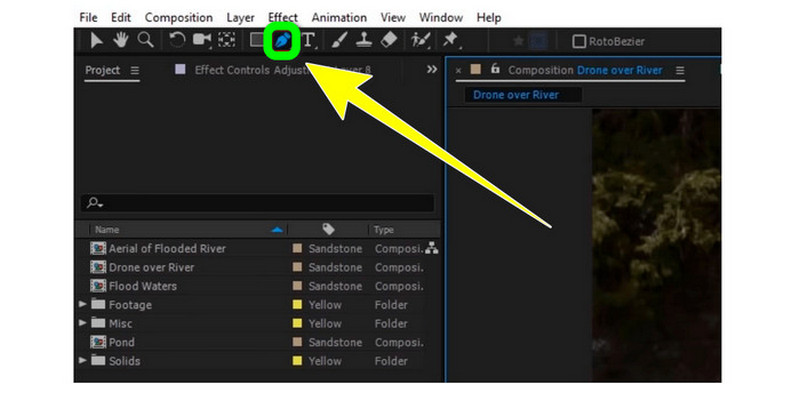
Aşama 3: Videonun yeniden renklendirmek istediğiniz alanını seçmek için bu aracı kullanın. Bundan sonra, alanı düzenlenebilir yeni bir katmana kopyalayın.
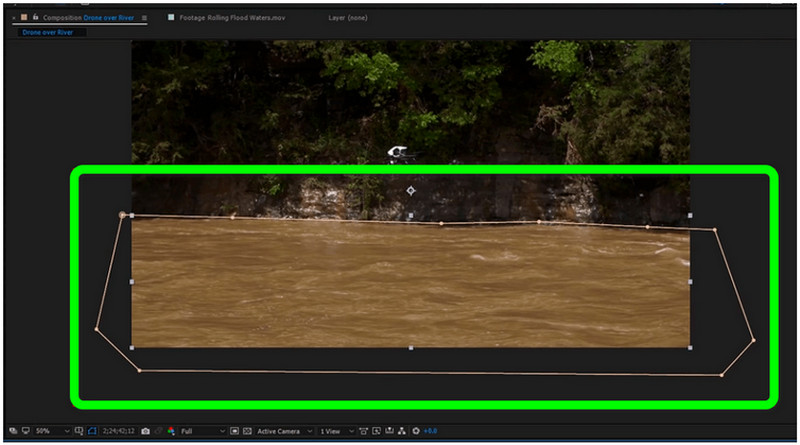
4. Adım: Zaman çerçevesinde kompozisyona tıklayın. Seç Renk düzeltmesi ve tıklayın Ton doygunluk seçeneği.
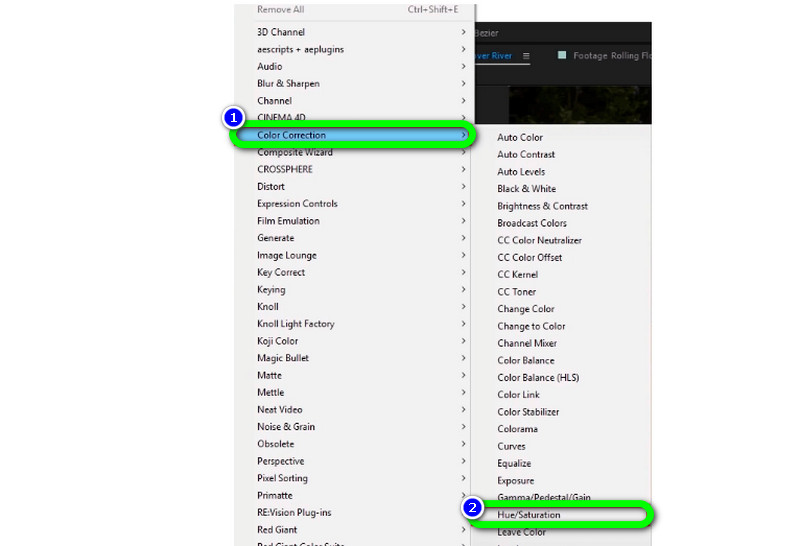
Adım 5: Bu bölümde alanın rengini değiştirmek için kaydırıcıları ayarlayabilirsiniz. Ana Ton, Ana Açıklık ve Ana Doygunluğu tercihinize göre ayarlayabilirsiniz. Ardından, son videonuzu kaydedin.

Bölüm 2: Bir Rengi Düzeltmek İçin Mükemmel Bir Alternatif
Videonuzun rengini düzeltmenin en kolay yolunu tercih ediyorsanız, kullanabileceğiniz en iyi alternatif Vidmore Video Dönüştürücü. Bu çevrimdışı araç, video renginizi düzenleme, düzeltme ve dengeleme konusunda da güvenilirdir. Videonuzun doygunluğunu, kontrastını, tonunu ve parlaklığını kolayca düzenlemek için bir Renk Düzeltme aracı sunar. Bu kullanışlı aracın kılavuzu ile videonuzun renk kalitesini iyileştirebilirsiniz. Bu uygulamayı kullanmak açısından, sezgisel ve kullanıcı dostu arayüzü ile size basit bir yöntem sunabilir. Bu, Vidmore Video Converter'ın tüm kullanıcılar, özellikle yeni başlayanlar için uygun olduğu anlamına gelir. Düzenlenmiş videonuzu, onu daha harika kılan sorunsuz bir dışa aktarma işlemine sahip olduğu için kolayca dışa aktarabilirsiniz. Windows ve Mac işletim sistemi bu uygulamayı destekleyerek tüm kullanıcılar için kolaylık sağlar.
Videonuzun rengini hızlı bir şekilde düzeltmek için lütfen aşağıdaki eksiksiz kılavuzları izleyin.
Aşama 1: Yükle Vidmore Video Dönüştürücü Windows veya Mac'inizde. Ardından, prosedürü başlatmak için açın. Aşağıdaki indir butonuna tıklayabilirsiniz.
Adım 2: Uygulamayı başlattıktan sonra, şuraya gidin: Araç Kutusu seçeneğini seçin ve Renk Düzeltme aracı.
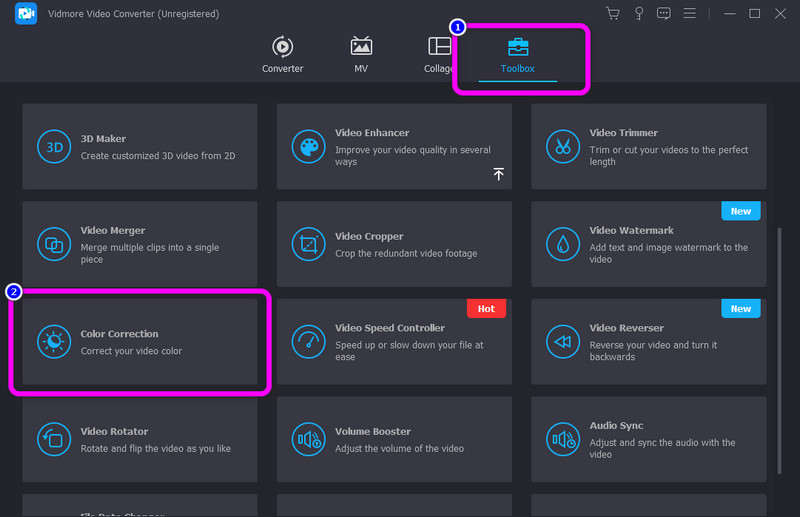
Aşama 3: Ardından Artı imza düğmesi. Klasör ekranınızda görünecektir. Düzenlemek istediğiniz video dosyasını seçin.
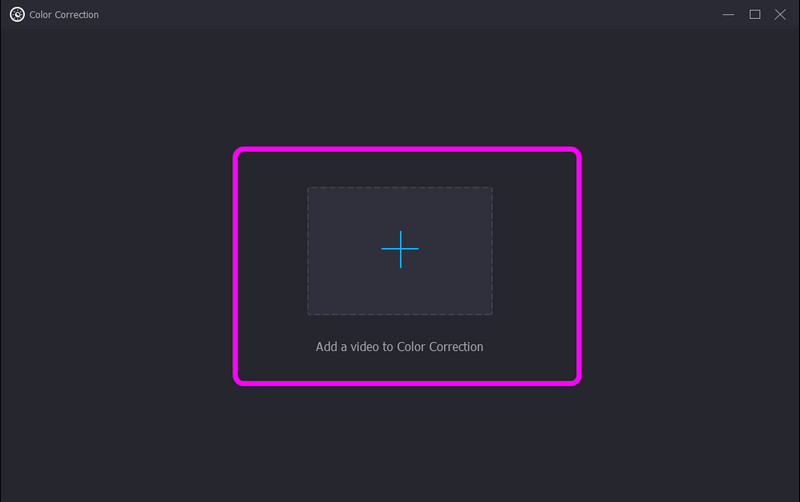
4. Adım: Videonuzun Kontrast, Parlaklık, Doygunluk ve Ton kaydırıcılarını ayarlayarak videonuzun rengini değiştirin. Normale döndürmek için sıfırla düğmesine de tıklayabilirsiniz.
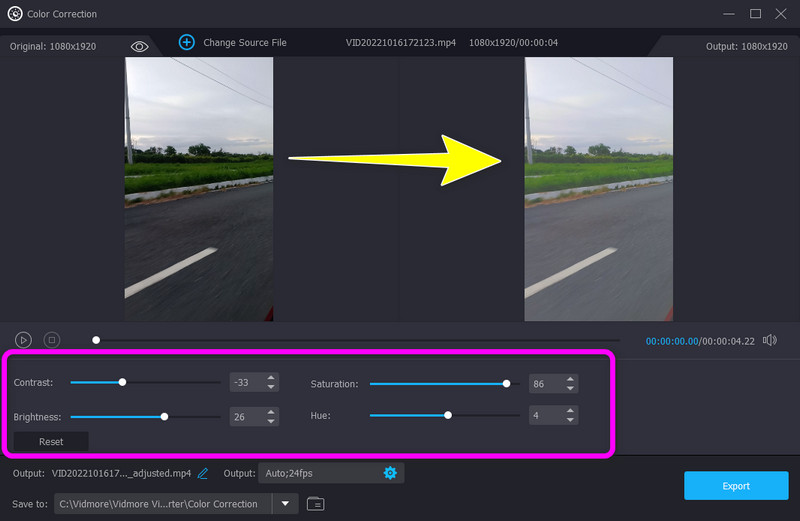
Adım 5: Buna ek olarak, videonun kare hızını, çözünürlüğünü ve diğer parametrelerini değiştirmek isterseniz, Ayarlar arayüzün alt kısmındaki simge. Sonra tıklayın tamam.
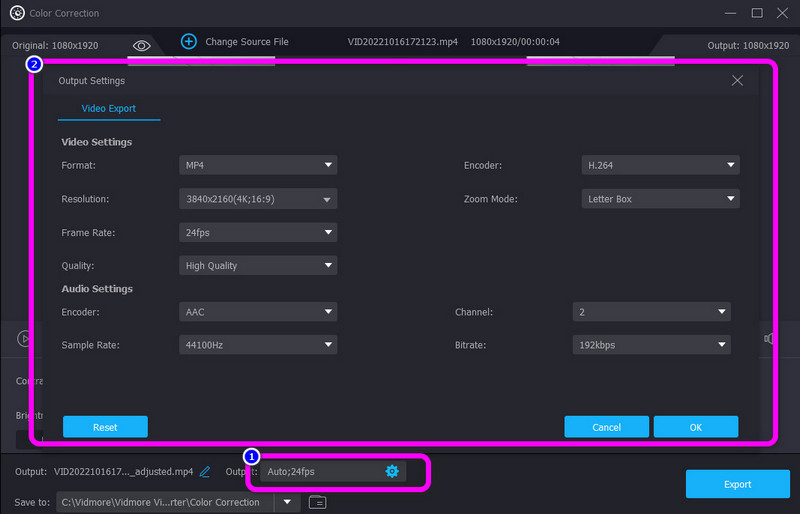
6. Adım: Son olarak, düzenlediğiniz videoyu cihazınıza kaydetmek için İhracat Arayüzün sağ alt kısmındaki düğme.
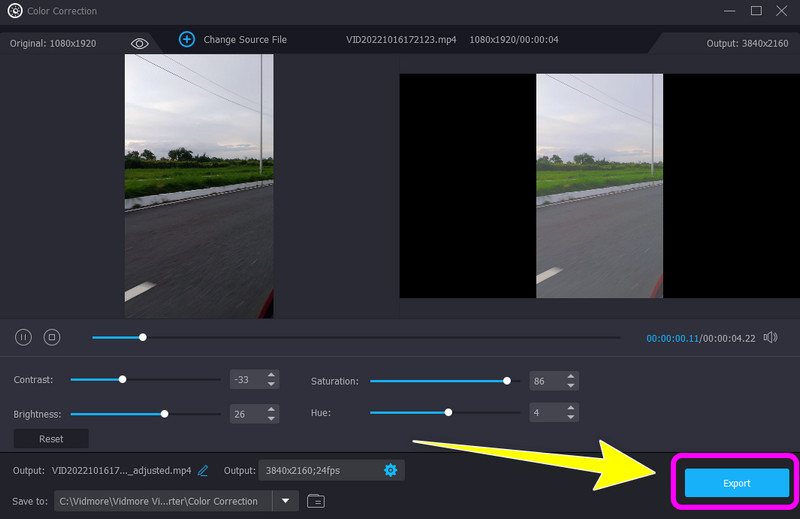
3. Bölüm: After Effects'te Rengin Nasıl Düzeltileceği Hakkında SSS
1. Adobe After Effects için satın almanız gerekiyor mu?
Ne yazık ki, bu uygulama için ödeme yapmanız gerekiyor. Yedi günlük ücretsiz deneme süresinden sonra, seçtiğiniz plana göre ödeme yapmanız gerekir. Ancak bu uygulama için ücret almak istemiyorsanız, ücretsiz deneme süresinin sona erme tarihinden önce uygulamayı iptal etmeniz gerekir.
2. Adobe After Effects'i öğrenmek için en iyi ipuçları nelerdir?
İlk olarak, uygulamadaki tüm temel şeyleri, özellikle anahtar kareleri, katmanları, kompozisyonları ve daha fazlasını kullanma konusunda anlamanız gerekir. İkincisi, eğitimleri izlemek de düzenleme yolculuğunuz için büyük bir yardımcı olabilir. Bu şekilde, yazılımı tanıyabilir, yeni fikirler edinebilir ve her aracı kullanabilirsiniz. Üçüncüsü, kısayolları öğrenmek de en iyi yoldur. Kısayollara hakim olduğunuzda iş akışınızı hızlandıracaktır. Son olarak, google'ı kullanabilirsiniz. Belirli bir konuda açıklamaya ihtiyacınız varsa, sorununuzu nasıl çözeceğiniz konusunda fikir edinmek için diğer kaynaklardan bilgi toplamak daha iyidir.
3. Videolarımın rengini ücretsiz düzeltebilir miyim?
Kesinlikle evet! Vidmore Video Converter'ı Windows veya Mac'inize indirebilirsiniz. Bu uygulama, tek bir para harcamadan videonuzun rengini düzeltmenizi sağlar.
4. Adobe After Effects'in maliyeti nedir?
Adobe After Effects'i diğer Adobe programları gibi tek bir uygulama olarak satın alabilirsiniz. Ayda $19,00 maliyeti. Bu abonelik, dijital dosyaları işlemek için 20 GB bulut depolama alanına sahip portföyünüz için kişisel bir web sitesi içerir.
Sonuç
şimdi öğrendin After Effects'te renk düzeltmesi nasıl yapılır?. Ancak bu uygulamayı kullanmanın profesyonel olmayan kullanıcılar için zor ve uygun olmadığını kabul etmeliyiz. Bu şekilde, bu makale size video rengini düzeltmek için kullanabileceğiniz mükemmel bir alternatif de sağladı. Vidmore Video Dönüştürücü. Bu araç, basit bir yöntem ve arayüz ile bir renk düzeltme aracı kullanmanıza olanak tanır.


